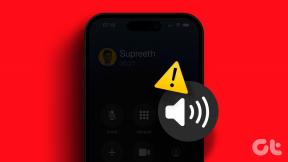Как извлечь изображения из документов MS Word с помощью WinRAR
Разное / / November 29, 2021
Недавно мы рассказали о инструмент для извлечения изображений при этом вы можете легко извлечь все изображения из данного документа и сохранить их на жестком диске. Список файлов, поддерживаемых этим инструментом, огромен. Однако, если ваше требование ограничено Документы MS Word вы можете попробовать Уловка WinZip / WinRAR что мы упомянули. Вот как это сделать.
Шаг 1: Щелкните правой кнопкой мыши документ, из которого нужно извлечь изображения, и выберите Открыть с помощью -> WinZip / WinRAR archiver. Если он не отображается в списке, нажмите Выберите программу по умолчанию и найдите вышеупомянутые приложения.

Шаг 2: Документ откроется с выбранным архиватором. Перейдите к слово -> СМИ чтобы найти все изображения документа.

Шаг 3: Выберите те, которые вам нужны, и скопируйте их. Перейдите в папку назначения в проводнике и вставьте их туда.
Вуаля, вы только что извлекли все изображения из документа и сохранили их отдельно на жестком диске.
Примечание: Совет будет работать только с .docx и более поздними версиями, потому что есть разница в способах структурирования и сохранения файлов более низких версий.
Бонусный совет: Также узнайте, как извлекать текст из документов с легкостью.